
Introduktion
Apache Tomcat kan köra olika Java-tekniker och kör JavaServer (JSP), JavaServlet och Java Expression-språk. Den här artikeln visar hur du installerar Apache Tomcat Server och ställer in Web Application Manager på Ubuntu 20.04 i 11 enkla steg. Apache Tomcat Server kan installeras direkt från Ubuntus programvarulager, som innehåller den senaste, mest stabila versionen av Tomcat-servern.
Steg 1: Uppdatera APT
Uppdatera först som alltid din APT.
$ sudo apt uppdatering
Steg 2: Sök efter Tomcat i arkivet
Sök efter Tomcat-serverpaketet i förvaret. Förvaret visar alla de senaste paketen som finns tillgängliga för nedladdning.
$ sudo apt-cache sök tomcat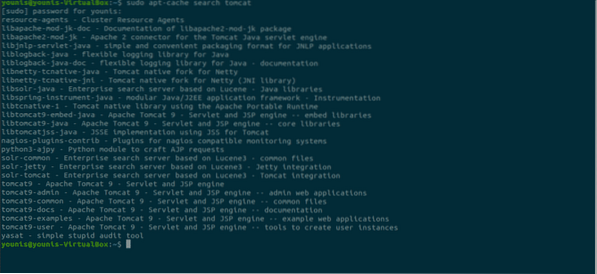
Steg 3: Ladda ner Tomcat
Ladda ner tomcat9-paketet och tomcat9-adminpaketet och dess beroenden med följande terminalkommando.
$ sudo apt installera tomcat9 tomcat9-admin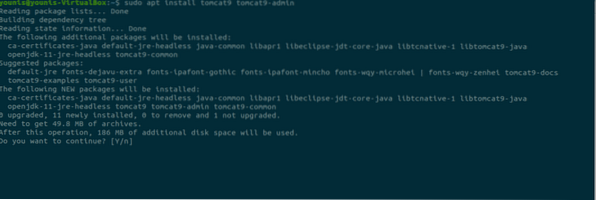
Steg 4: Installera Apache Tomcat Server
När nedladdningen är klar installerar den Apache Tomcat Server, som startar automatiskt. För verifiering, skriv följande ss-kommando, som visar 8080 öppet portnummer, standard öppen port reserverad för Apache Tomcat Server.
$ ss -ltn
Steg 5: Ändra Tomcat-inställningar
När Ubuntu OS startas om startar Apache Tomcat Server automatiskt. Denna programinställning kan ändras genom att ange något av följande två kommandon.
$ sudo systemctl aktivera tomcat9ELLER
$ sudo systemctl inaktivera tomcat9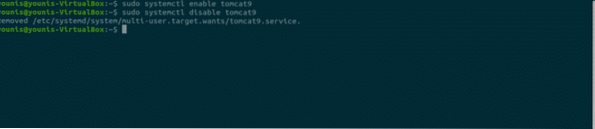
Steg 6: Tillåt trafik till Port 8080
Om brandväggsportar, särskilt UFW, är aktiva på ditt system, kommer enheter som vill ansluta till Apache Tomcat Server att ha svårt att ansluta. För att tillåta trafik från valfri källa till port 8080 på Tomcat Server, skriv in följande kommando.
$ sudo ufw tillåta från vilken som helst till vilken port 8080 proto tcp som helst
Steg 7: Testa Tomcat Server
Nu kan du testa din Tomcat-server. När Tomcat börjar köra kan du testa programmet i en webbläsare. Med hjälp av systemets loopback-adress kan du ansluta till Tomcat-servern genom att ange porten med adressen i URL-sökfältet enligt följande:
http: // 127.0.0.1: 8080Tomcat är igång om du ser den här sidan, “det fungerar!”.
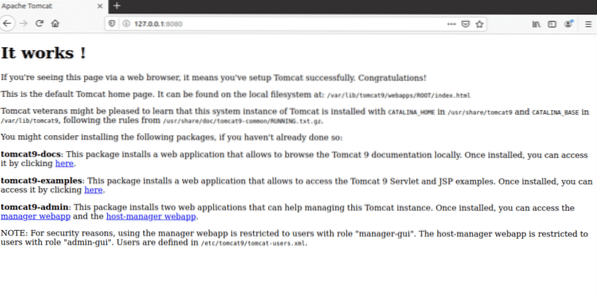
Steg 8: Skapa användare
Du bör skapa en användare för Web Application Manager i Tomcat Server. Ett nytt användarkonto måste konfigureras för att använda Apache Tomcat Web Application Manager.
Öppna tomcat-användare.xml-fil i Tomcat-katalogen med din favorittextredigerare.
$ sudo nano / etc / tomcat9 / tomcat-användare.xmlSteg 9: Lägg till märkta linjer
När filen öppnas, lägg till dessa tre taggade rader i filen ovanför “<” tag. Here, new user with the name “tomcat” has been created with a password set as “pass.” Add your own values as substitution for the username and password.
Spara filen och stäng den. Nu kan vi gå vidare till åtkomst till förvaltarens applikationsområde.
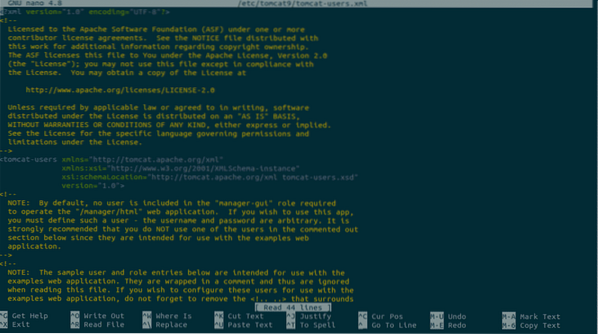
Steg 10: Starta om Tomcat
Starta om Tomcat-servern med följande kommando.
$ sudo systemctl starta om tomcat9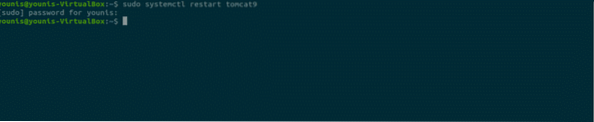
Steg 11: Gå till Tomcat Application Manager
För att komma åt Tomcat-serverns webbapplikationshanterare, ange URL: http: // 127.0.0.1: 8080 / manager / html i webbläsarens URL-sökfält och tryck på enter. Ange sedan autentiseringsuppgifterna som du gav till den nya användaren i Tomcat Server. Du bör nu se fönstret för webbapplikationshanteraren.
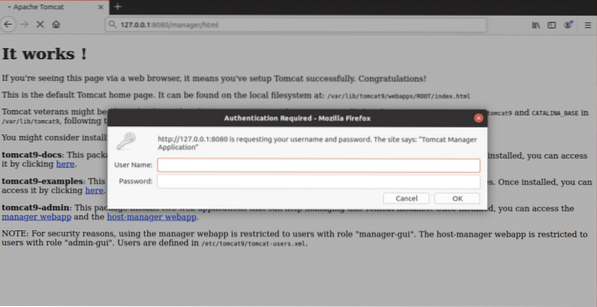
Slutsats
Apache Tomcat Server är ett utmärkt program för att distribuera en Java HTTP-server. Konfigurera Apache Tomcat Server på Ubuntu 20.04 är väldigt enkelt och kräver inte komplexa kommandon.
 Phenquestions
Phenquestions


